Benutzer importieren
Benutzer importieren
Man kann eine große Zahl an Benutzern automatisch importieren.
Daten sammeln
Dazu erstellt man eine Tabelle mit Google Sheets, LibreOffice Calc oder einem Tabellenprogramm seiner Wahl. Google Sheets ist zu empfehlen, weil es den einfachsten Export zu CSV hat. Aber die anderen Programme funktionieren auch.
Die Tabelle sollte folgende Spalten haben: lastName, firstName, email, gender, password, course. Dabei ist password und course optional.
Die erste Spalte muss diese Namen als text haben.
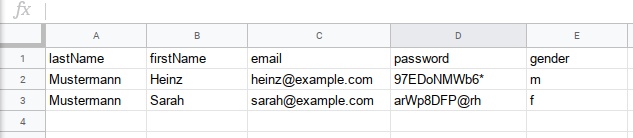
Inhalte der Tabelle:
lastName: NachnamefirstName: Vornamenemail: E-Mail-Adressepassword: Passwort zur einmaligen Verwendung. Der Benutzer wird ein neues Passwort beim ersten Login setzen müssen. Wenn man es leer lässt, dann man mit dem Willkommensbrief Passwörter erstellen lassen.gender: Geschlecht.mfür männlich.wfür weiblich.course: Kursname (optional, wenn man in mehrere Kurse importieren will)
Daten speichern
Wenn diese Daten eingetragen sind, dann die Tabelle als CSV exportieren.
Mit Google Sheets
Mit Google Sheets kann es wie folgt machen: Im Menü oben: Datei -> Herunterladen -> Kommagetrennte Werte (.csv, aktuelles Tabellenblatt)
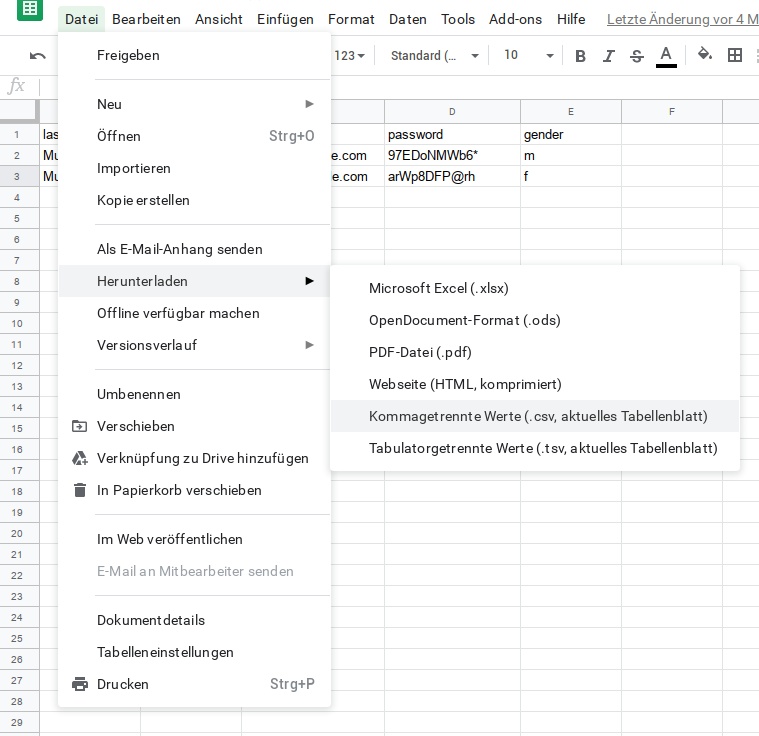
Mit LibreOffice Calc/OpenOffice Calc
Im Menü oben auf "Speichern unter". Dann die datei "export.csv" benennen und unten als Format "Text CSV" auswählen.
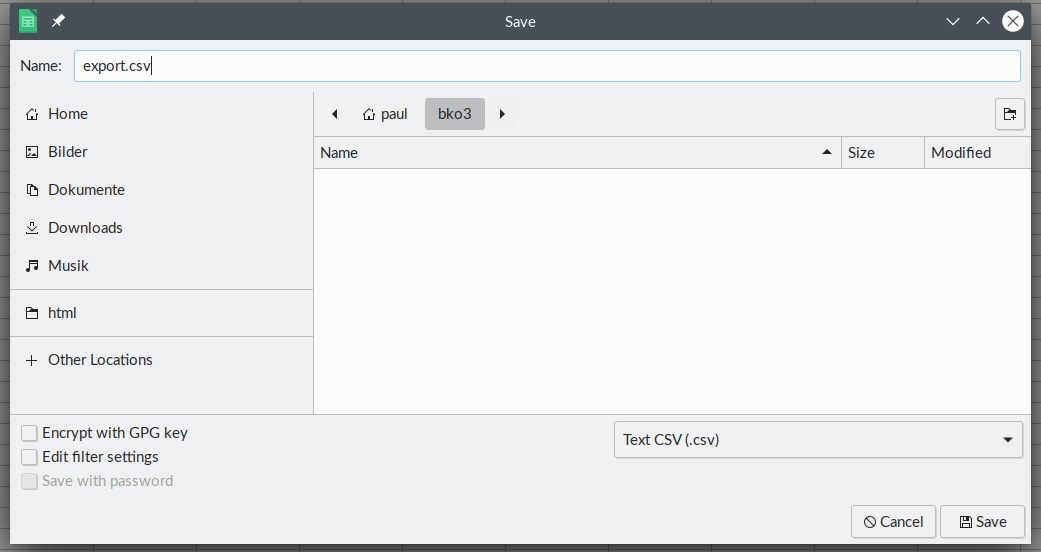
Danach auf folgende Einstellungen achten und auf "OK" klicken.
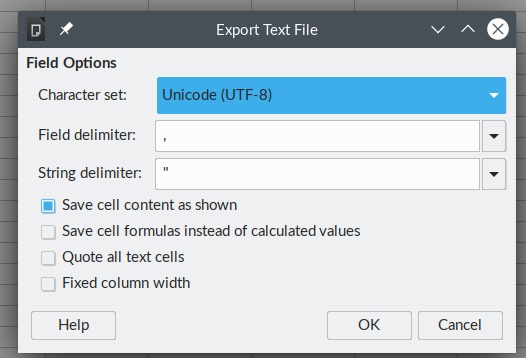
Mit Apple Numbers
Im Menü: Ablage -> Exportieren -> CSV.
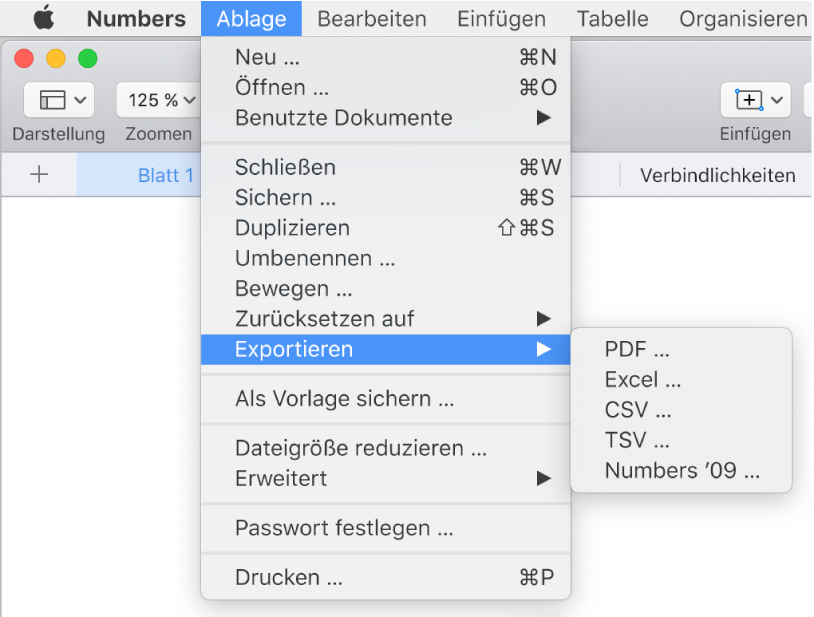
Mehr Infos dazu hier
Mit Excel
Gehe zu Datei > Speichern unter.
Dann klick auf Durchsuchen.
Wähle im Dialogfeld "Speichern unter" im Feld Dateityp das Textdateiformat für das Arbeitsblatt aus. Klicke auf "CSV (durch Trennzeichen getrennt)".
Daten in Bibelkunde einfügen
Wir gehen nun in der Bibelkundeplattform auf Kurse und wählen unseren Kurs aus. Dann klicken wir "Schüler importieren" oder "Tutoren importieren".
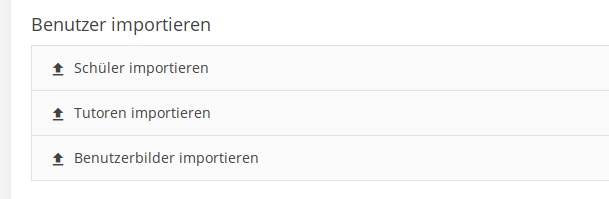
Es ist auch möglich dies über Benutzer->Import zu machen, aber dann ist notwendig das Feld course immer anzugeben bei jedem Benutzer.
Dort fügen wir die Datei hinein und die Schüler werden angelegt. Sie bekommen jedoch keine E-Mail.
Wie man eine Willkommen-E-Mail verschickt, kann man hier lernen.
Aktualisiert am: 23/09/2021
Danke!
